根据账户类型,您可以在 Cropster 应用中,运用多种功能进行生豆管理。

在本手册中,我们将向您展示如何添加咖啡生豆,进行调整,查看您的批次历史及获取库存报告。 本手册内容包括:
Roasting Intelligence 智能烘焙应用中的库存
为了使用Roasting Intelligence (RI) 智能烘焙,您需要添加生豆库存 。
每次进行咖啡烘焙,您都应选择一项:
- 曲线档案
- 组员
- 生豆库存
这有助于您创建更准确的记录文件并追踪您的库存。 Cropster 将自动扣除您烘焙中耗用的咖啡生豆,节省您的时间和精力。
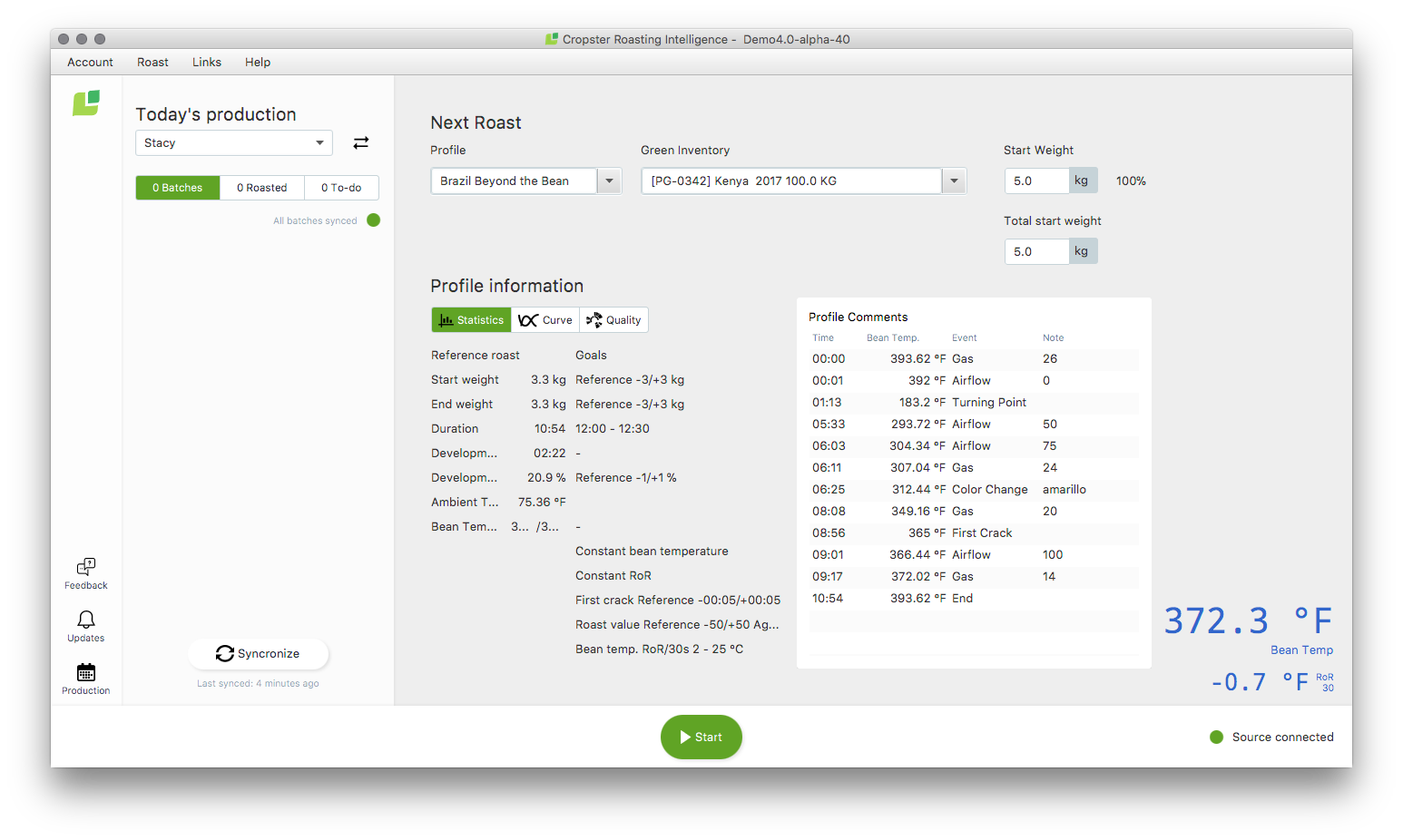
C-Sar 中的库存
您可以使用在线平台 C-sar 来实时管理和追踪您的生豆库存。
添加咖啡生豆
- 登入您的 Cropster C-sar 账户并点击页面顶部的"生豆库存"选项卡。
- 欲添加一个批次,只需点击"+添加库存",然后从下拉菜单中选择"单个" 或"多个"。
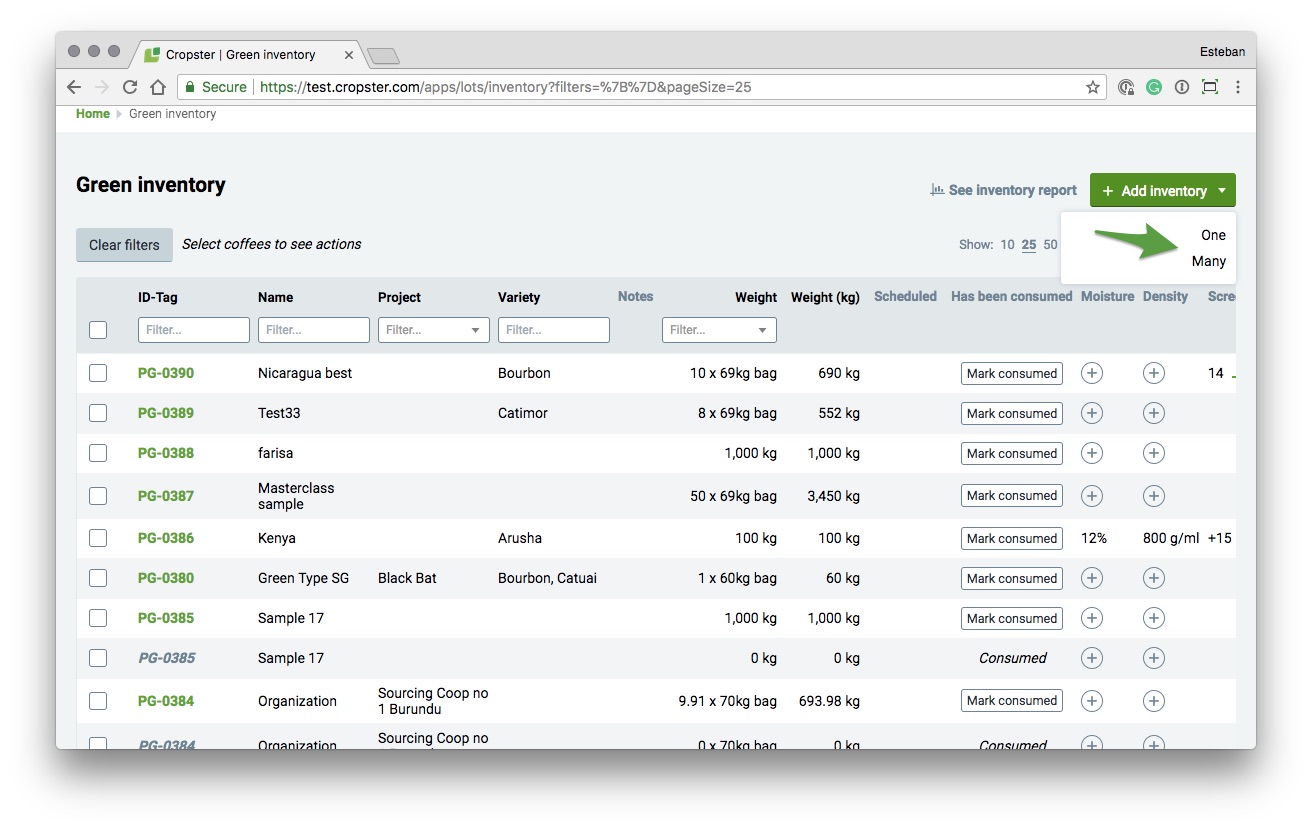
- 点击单个或多个之后,将会出现一份可获取信息的列表。 您可以选择一般信息、跟踪编号、追溯信息、生豆评级信息和感官特征信息。 勾选您想获取的生豆批次信息旁边的选框。
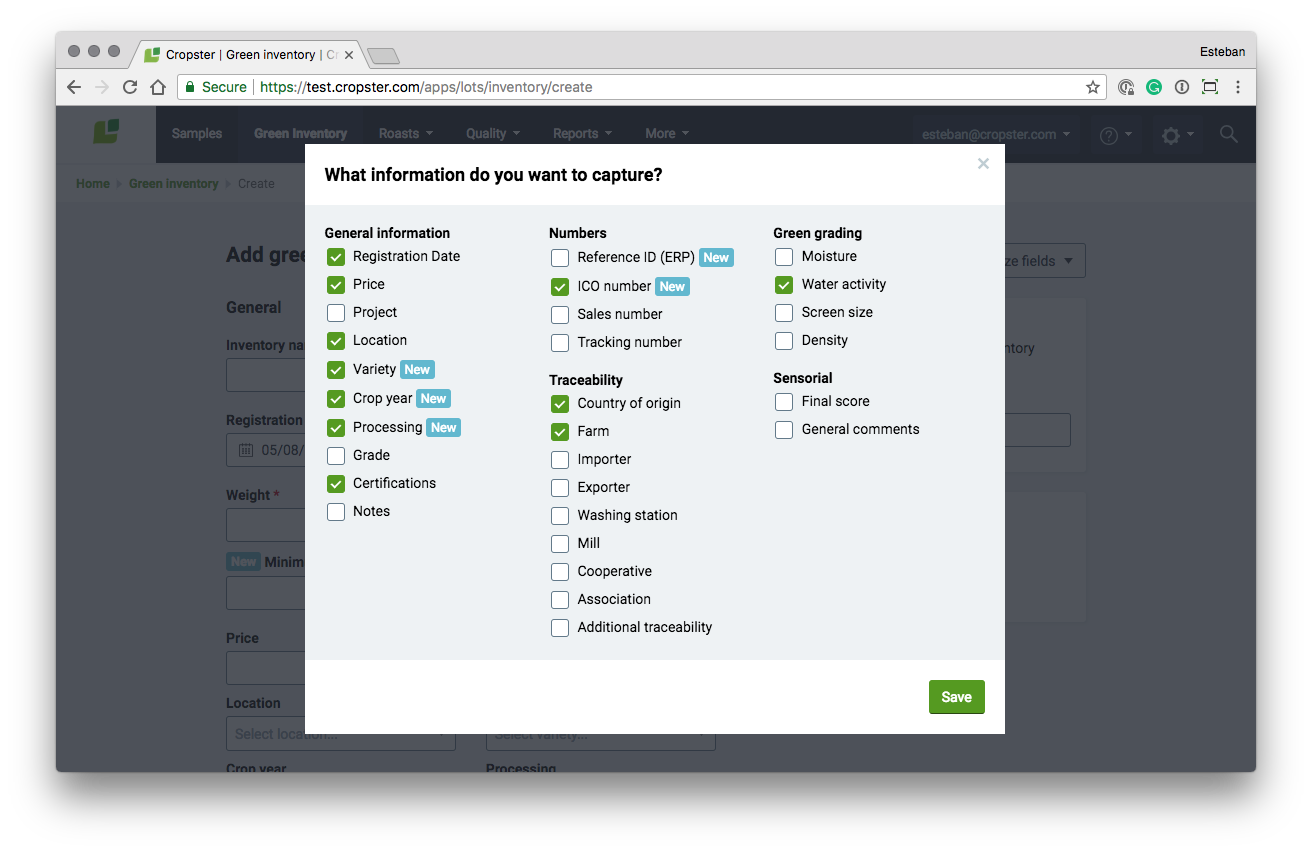
添加多个
- 多个 选项使您能通过内置表格同时添加多个批次。
- 您需要至少输入名称、重量 和重量单位。
为了在输入样品数据时节省时间,您可以直接从 Excel 或 Google 表格,将数据复制及粘贴到导入表格中。 - 复制数据时,将鼠标光标放到单元格右下角,等待出现一个+ 符号,将其下拉。
- 为了自定义您的表格,点击"列" 并勾选您想添加的字段旁的选框。
- 点击导入批次 进行提交。
- 您的批次将被保存为PG-编号(P表示生产G表示生豆)
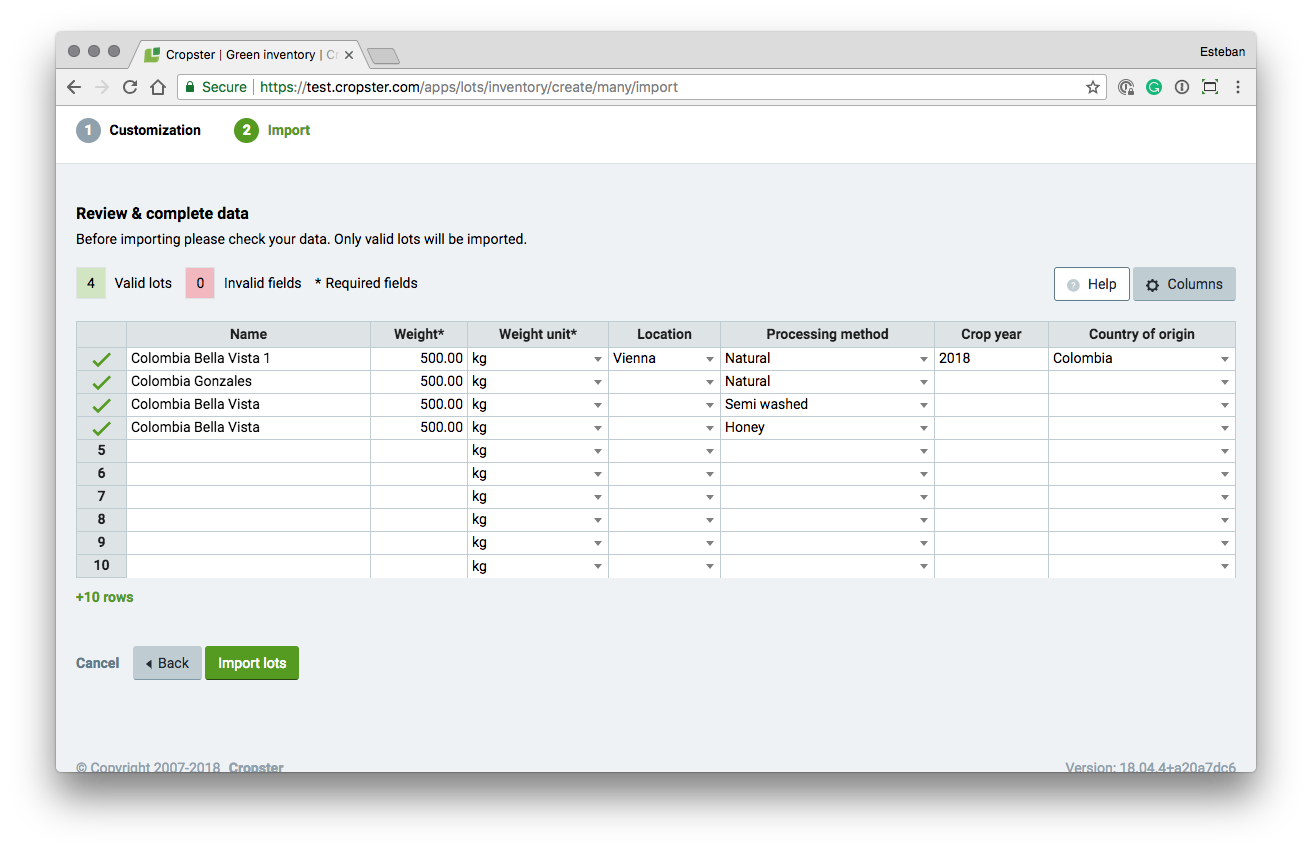
添加单个
- 单个 选项使您每次可添加单个批次。
- 如果您想更改输入字段,可以通过点击自定义字段 来实现。
- 输入您想向批次添加的信息。
- 填写完成必填信息之后,点击添加生豆库存 进行提交。
- 您的批次将被保存为PG-编号(P表示生产G表示生豆)
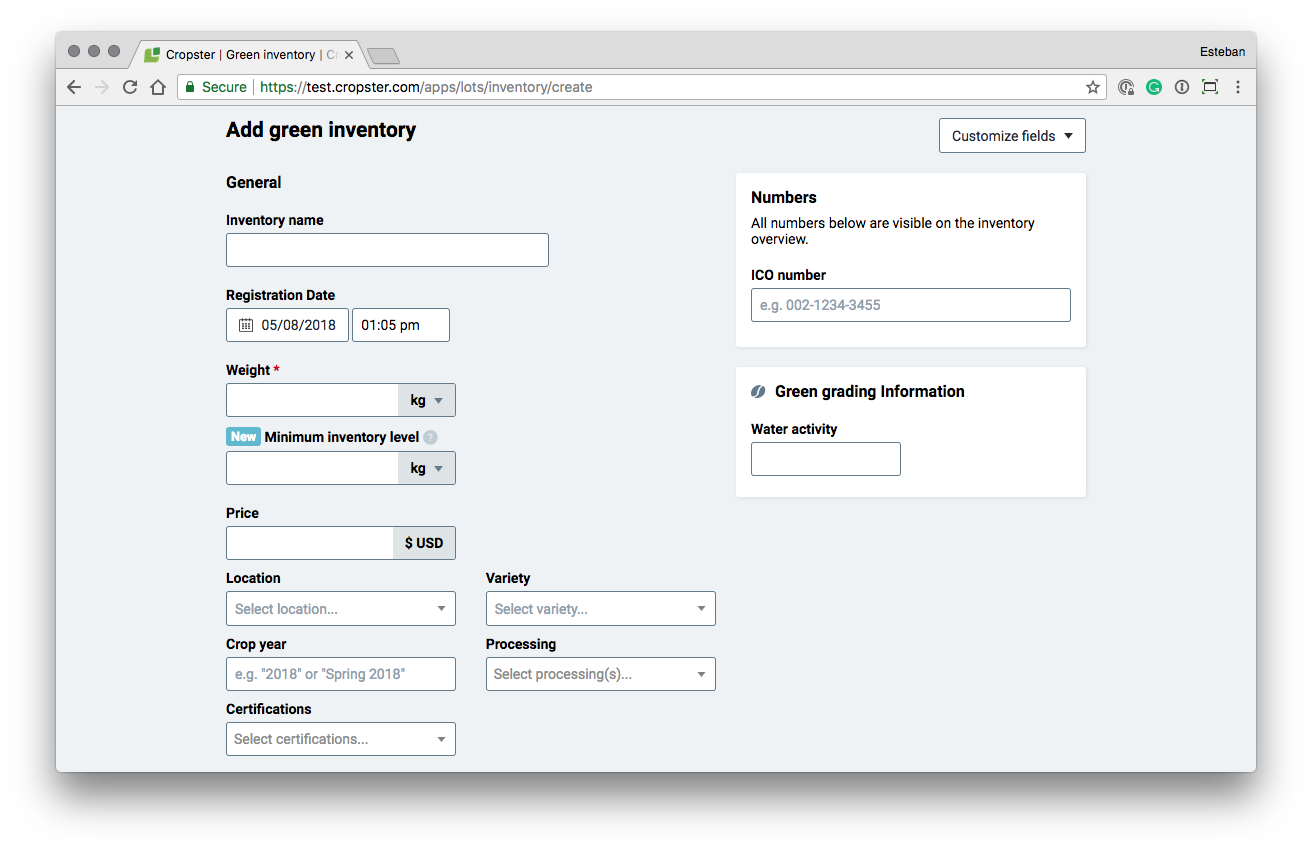
批量编辑您的批次
对您的生豆批次进行更改非常简单。 您可以从各个批次页面单独进行编辑,或从库存页面进行批量编辑。
欲直接从库存页面进行批次编辑,请勾选您想编辑的批次旁的选框。
表格顶部出现一个菜单栏。

点击管理 选项卡,您可以执行以下功能:
- 调整重量
- 仓库分拨(仅限升级配置和专业版账户)
- 合并库存
- 标记为已用完
以及:
- 编辑
- 删除
 调整重量
调整重量
如果您想更改某批次的重量,请使用"调整重量"功能。
 仓库分拨
仓库分拨
这是我们升级配置和专业版账户专享的功能。
如果您在多个地点进行咖啡生产,请使用"仓库分拨"功能,在多个地点之间分拨批次。
 合并库存
合并库存
如果您想合并两个或以上的批次,请勾选想进行合并的批次旁的选框,并点击"合并库存"。
 标记为已用完
标记为已用完
如果您想清空特定批次,仅需要将其标记为已用完。
 编辑
编辑
如果您想单独进行批次编辑或添加更多信息,请点击铅笔图标。
 删除
删除
Cropster 推荐将批次标记为用完而非将其删除,这样您可以一直对库存进行追踪。 如果您需要删除某个批次,可以使用删除功能。
批次历史和库存用完日期
查看您的批次交易历史有助您了解咖啡用量的更多信息。 Cropster 会根据历史交易预测您将何时用完咖啡。
- 点击菜单栏的按钮访问生豆库存。
- 点击 PG 编号可进入批次概览页面。
- "重量"部分为您提供以下信息。
- 初始重量
- 当前库存(如果低于最低库存水平,当前库存会变成黄色)
- 最低库存水平(可选)
- 预测用完日期
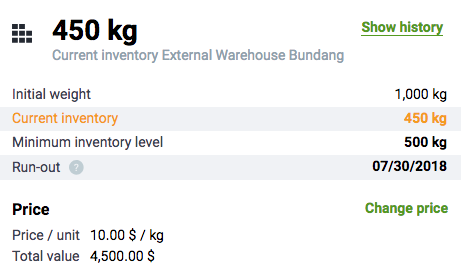
- 欲查看您的批次交易历史,请点击显示历史。
该图表上的各数据点表示一天开始时的重量。- 黄点表示初始重量
- 蓝色线条表示您的批次历史
- 绿点表示当前重量
- 红色线条表示预测用完日期
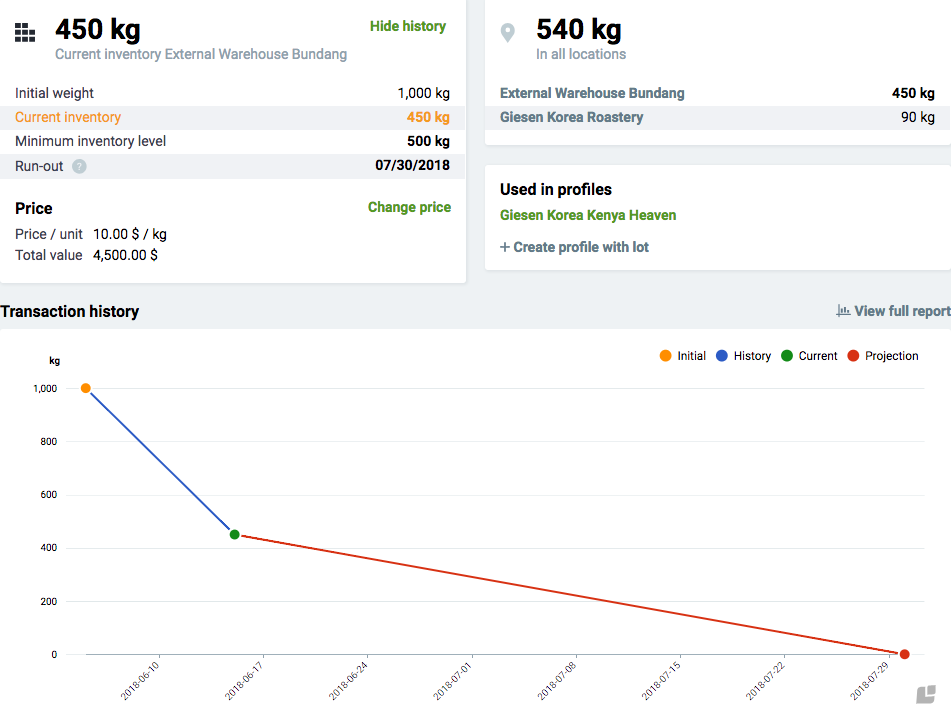
自定义您的生豆库存视图
您可以轻松自定义生豆库存页面上显示哪些信息。 您可以点击"自定义" 并点击想显示的类别的勾选框来进行添加或移除列。
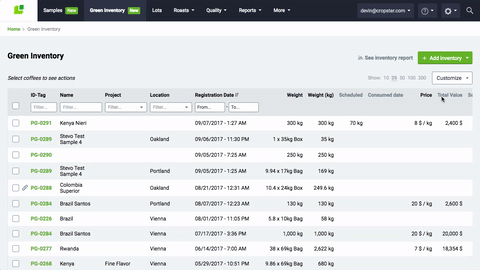
您的设置将被保存到服务器,因此您无需每次在该页面上进行更改。
还有三种预设置供您选择:剩余库存重量、可追溯性和品质。 这些预设置将根据各类别向您展示某些关键批次信息,无需您单独勾选选框。
您可以从库存页面打开您的库存报告。
通过库存报告,您可以了解在某个特定日期和时间,自己还有多少剩余库存,或还有多少剩余生豆库存。 欲访问该报告,请点击库存页面顶部的"查看库存报告"按钮,或从菜单栏的报告选项卡。
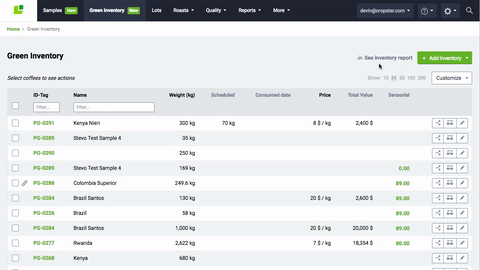
按照地点追踪咖啡
您可以在多个地点间拆分您的批次。 这意味着,从原产地到仓库到烘焙室,您都可以持续进行咖啡追踪,以及在多个地点之间拆分咖啡。 进行调整时,您可以同时拆分单个批次或多个批次,该功能在下订单的时候很有用。
点击此处,了解关于如何管理不同地点的更多信息。
现在,您已经做好准备,可以管理您的咖啡生豆库存了!
感谢您成为 Cropster 用户! 如果您有任何反馈、问题或顾虑,请直接到 support.cropster.com提交支持工单联系我们。
我们会根据用户反馈,对软件进行修改和升级,诚挚期待您的建议!

